En este artículo, explicamos cómo extraer la última palabra de un texto en una celda usando la función de Excel. Extraer palabras de un texto es una tarea importante en el procesamiento de textos.
P.ej. Supongamos que tenemos un archivo de datos con un campo llamado «Product_Category», que se combinó con el nombre del producto y su respectivo nombre de categoría con espacio como se muestra a continuación. Suponga que la última palabra del campo «Product_Category» es una categoría. Tenemos que extraer categorías de los datos proporcionados en la columna B para su posterior análisis.
Datos de muestra :
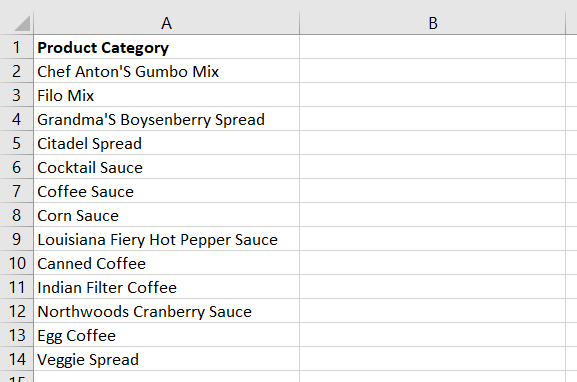
Usamos la siguiente lista de 4 funciones definidas por el usuario de Excel para extraer la última palabra.
1. REPETIR()
Sintaxis:
REPT(text, number)
Dónde,
- texto – caracter a repetir
- número: número de veces que se repite el carácter
Por ejemplo: REPT(“*“,10) – devuelve **********
2. SUSTITUIR()
Sintaxis:
SUBSTITUTE( text, old_text, new_text, [instance_number] )
Dónde,
- texto – el texto original
- old_text: el texto debe reemplazarse
- new_text – texto reemplazado con texto antiguo
- [número_de_instancia] – Opcional. El número indica el número de instancia del texto antiguo para reemplazar
Por ejemplo: SUBSTITUTE(“Filo Mix”,” “,REPT(“*”,10)) – devuelve Filo**********Mix
3. DERECHA()
Sintaxis:
RIGHT( text, [number_of_characters] )
Dónde,
- texto – texto original
- [número_de_caracteres] – opcional. Los caracteres numéricos se extraen de la derecha.
Por ejemplo: RIGHT(“Filo***********Mix”) – devuelve *******Mix
4. RECORTAR()
Sintaxis:
TRIM(text)
Dónde,
- texto: elimina los espacios iniciales y finales
Por ejemplo : Por ejemplo: Trim(“Mix”) – devuelve Mix
Implementación:
Siga los pasos a continuación para extraer la última palabra de una celda en Excel:
Paso 1: escriba el encabezado «Categoría» en la celda B1.

Paso 2: escriba la siguiente fórmula en las celdas «B2». En la categoría de datos dada, el nombre no tiene más de 10 caracteres. Así que usamos 10 tanto en REPT() como en SUBSTITUTE(). Puede utilizar cualquier número mayor que el máximo de la última palabra.
=TRIM(RIGHT(SUBSTITUTE(A2," ",REPT(" ",10)),10))

Paso 3: arrastre la fórmula B2 a B14 para completar la misma fórmula en todas las demás celdas

Publicación traducida automáticamente
Artículo escrito por sk123online y traducido por Barcelona Geeks. The original can be accessed here. Licence: CCBY-SA